Nexus 4へのTWRP導入は、ドライバインストールで使用した NEXUS 4 TOOLKITは使いません。
NEXUS 4 TOOLKITからの導入ではTWRPが正常に起動しないので、私はGooManagerから導入しました。
ブートローダーアンロックやカスタムリカバリ導入、カスタムROMの導入によって、メーカーの補償は一切きかなくなります。
また、作業中にデータが消えたり、端末が起動しなくなってしまったとしても、当方では一切責任は負えません。
全て自己責任で作業を行ってください。
1)Nexus 4のブートローダーをアンロックしておく。アンロック方法はNexus 4のブートローダーアンロック方法。を参照してください。なお、ブートローダーをアンロックすると、Nexus 4の内部ストレージも含めた全てのデータが消去されます。必ずデータのバックアップをしておいてください。
2)Nexus 4をRoot化しておく。Nexus 4のRoot化方法は、Nexus 4のRoot化方法・手順。を参照してください。
3)GooManagerをインストールしておく。GooManagerについては、Galaxy Nexus(SC-04D)でカスタムROM・Google Appsなどの複数のzipファイルを一度にまとめてインストールする方法。を参照してください。
それでは、Nexus 4へのTWRP導入方法です。
GooManagerを起動して、右上のメニューアイコンをタップします。
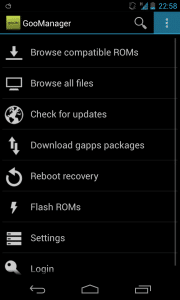
「Install OpenRecoveryScript」をタップします。
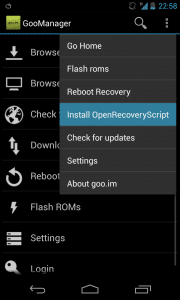
TWRPのインストール確認が表示されるので「Yes」をタップします。
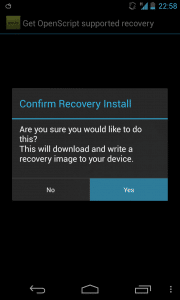
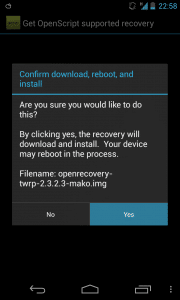
TWRPのダウンロードが始まります。完了するまでしばらく待ちます。
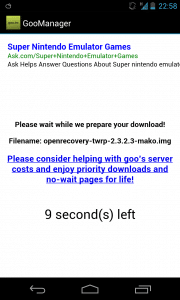
ダウンロードが完了すると、自動でNexus 4へのTWRPのインストールが始まります。
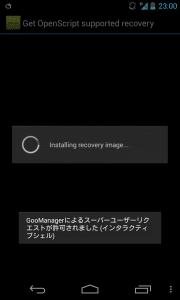
「Recovery has been installed!」と表示されれば、TWRPの導入は完了です。
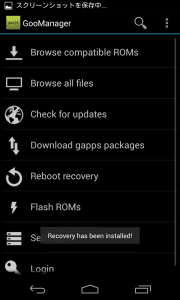
念のため、Reboot recoveryをタップしてリカバリを起動してみます。
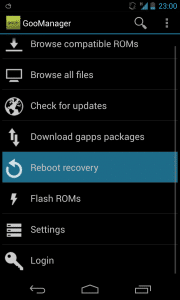
TWRPが起動すれば導入は成功です。
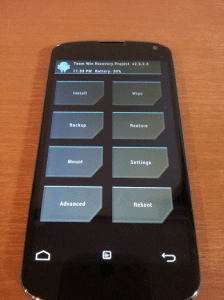
Nexus 4へのTWRP導入方法・手順は以上です。